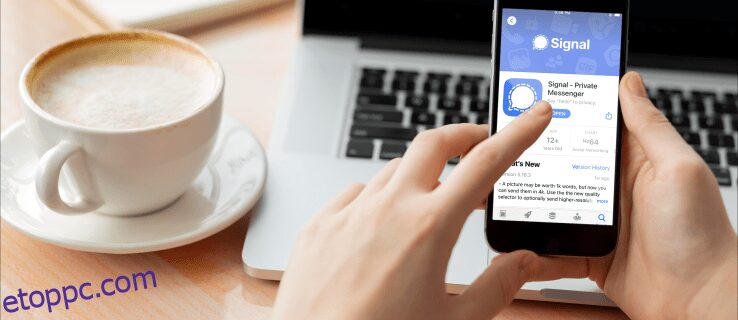Ha a Signal üzenetküldő alkalmazást használja, felmerülhet a kérdés, hogyan továbbíthat egy üzenetet. Ez nem csak egyszerű, hanem mobil- és asztali alkalmazásban is megteheti. Ha üzeneteket továbbít más Signal-felhasználóknak vagy csoportos csevegéseknek, időt takaríthat meg, amelyet a teljes üzenet újraírására fordítana. A továbbítás különösen hasznos, ha egy meglehetősen hosszú üzenetről van szó, amelynek megírása néhány percet vett igénybe.
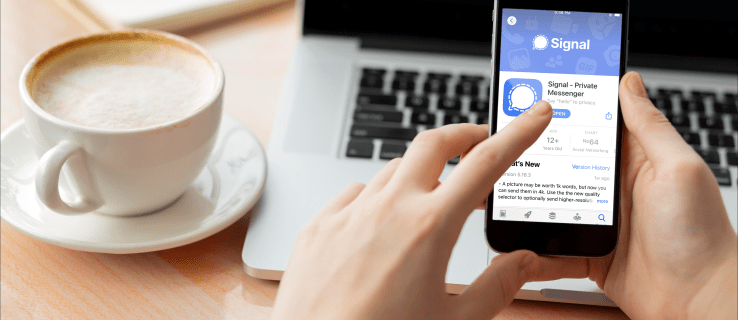
Ebben a cikkben bemutatjuk, hogyan továbbíthat üzenetet a Signal alkalmazásban különböző eszközökön. Ezenkívül végig fogjuk vinni az üzenetet a Signalból a WhatsAppba.
Tartalomjegyzék
Üzenet továbbítása a Signal alkalmazásban az iPhone-on
Az üzenetek továbbítása a Signalban gyors és egyszerű a mobilalkalmazásban. iPhone-on ez a következőképpen történik:
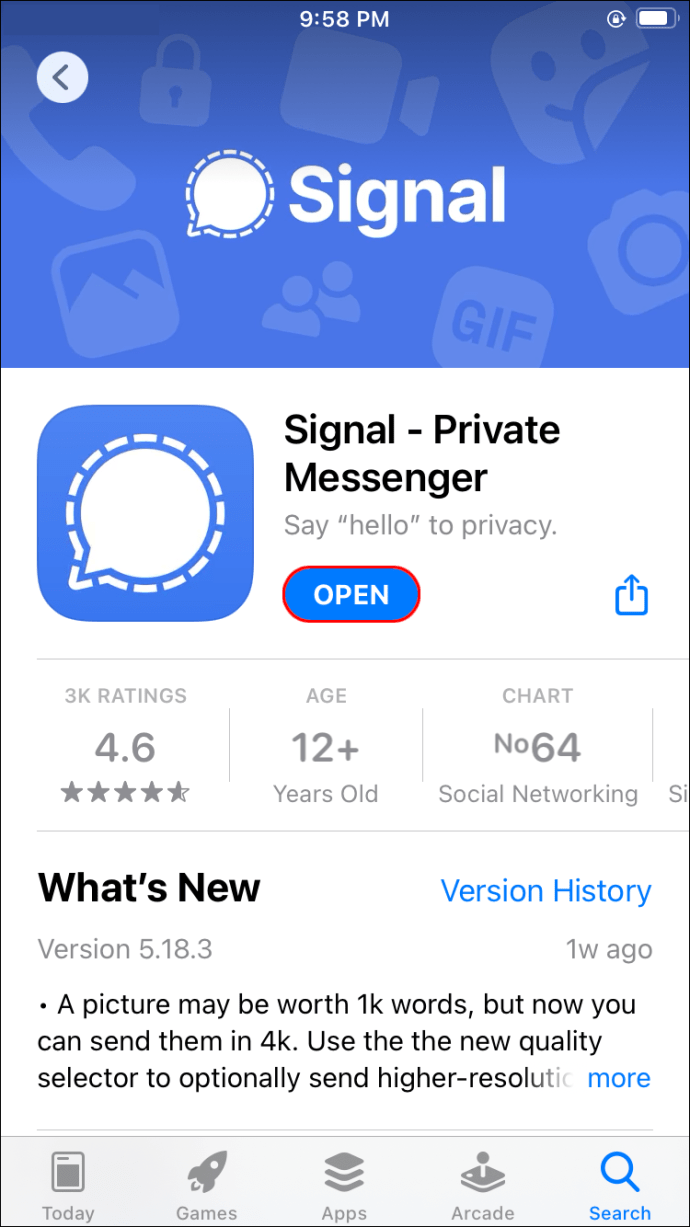
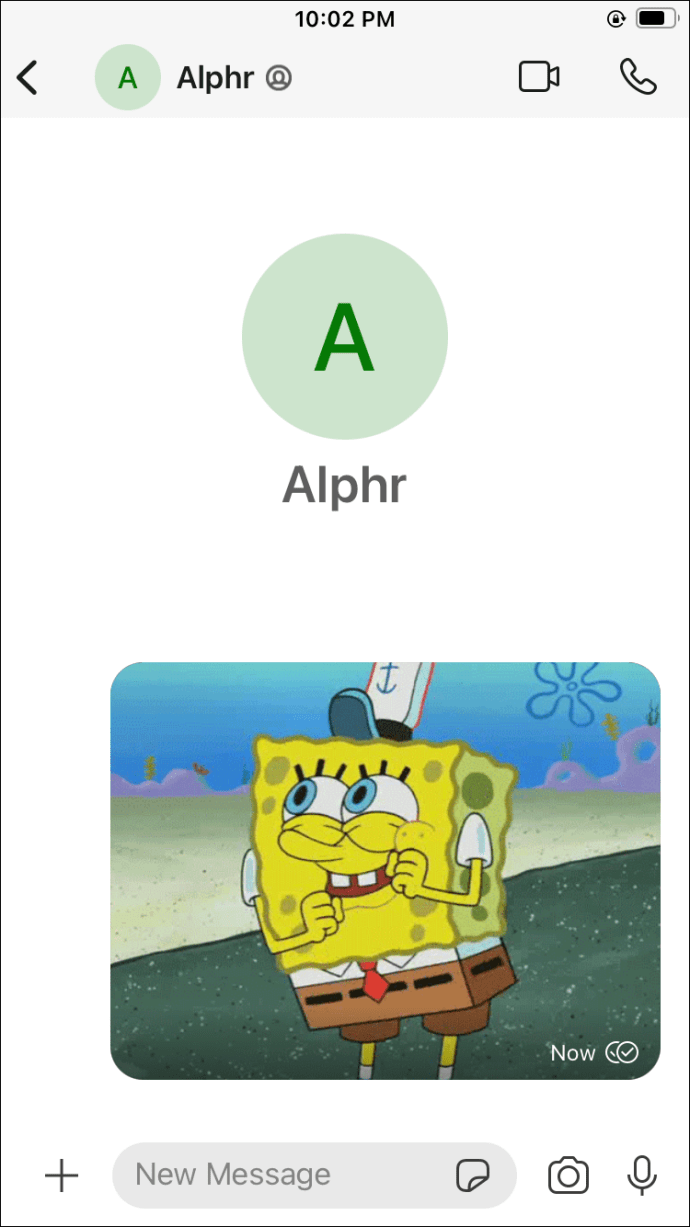
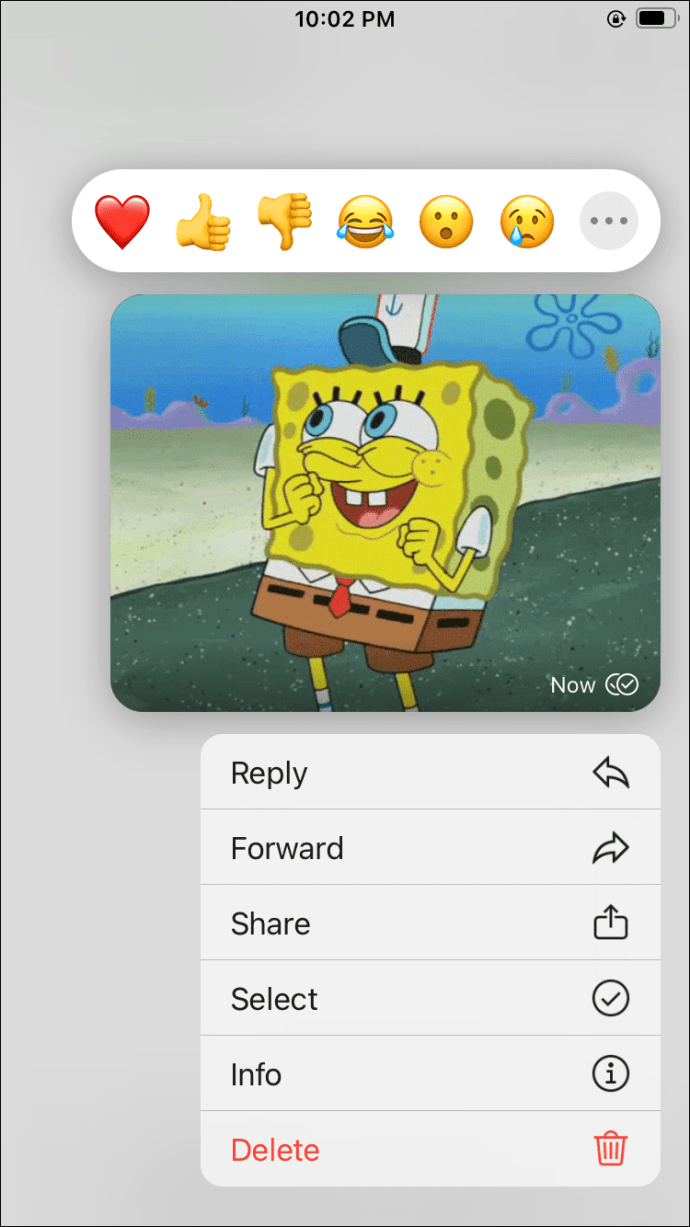
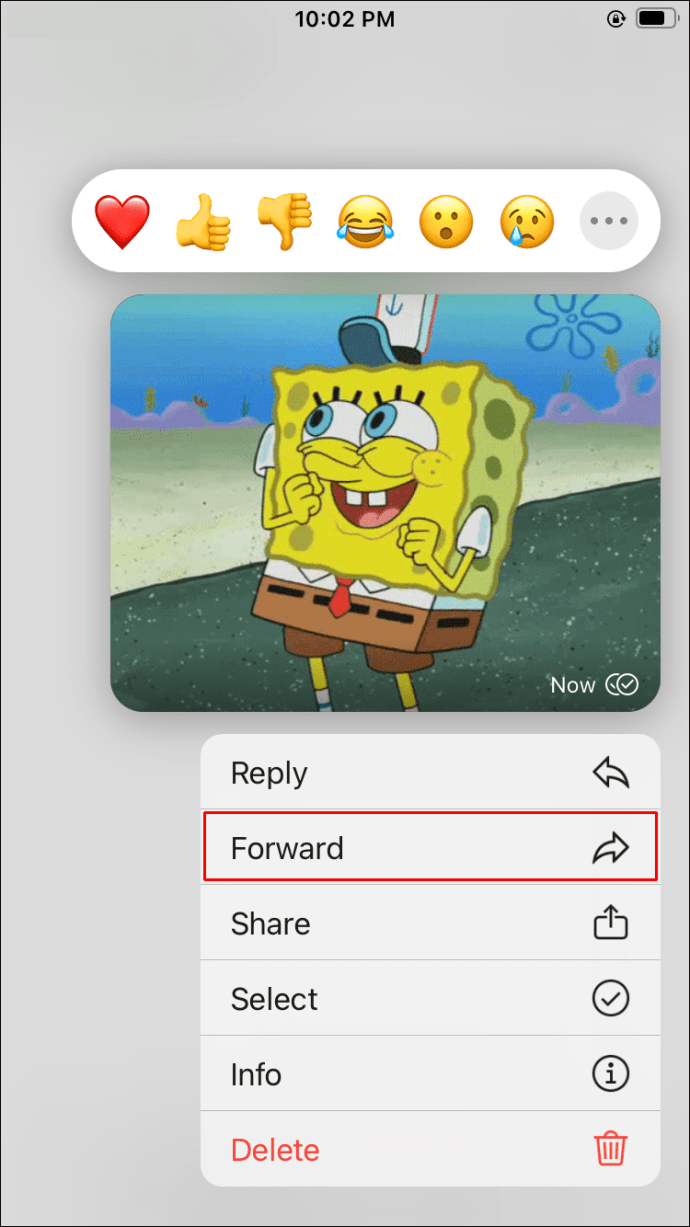
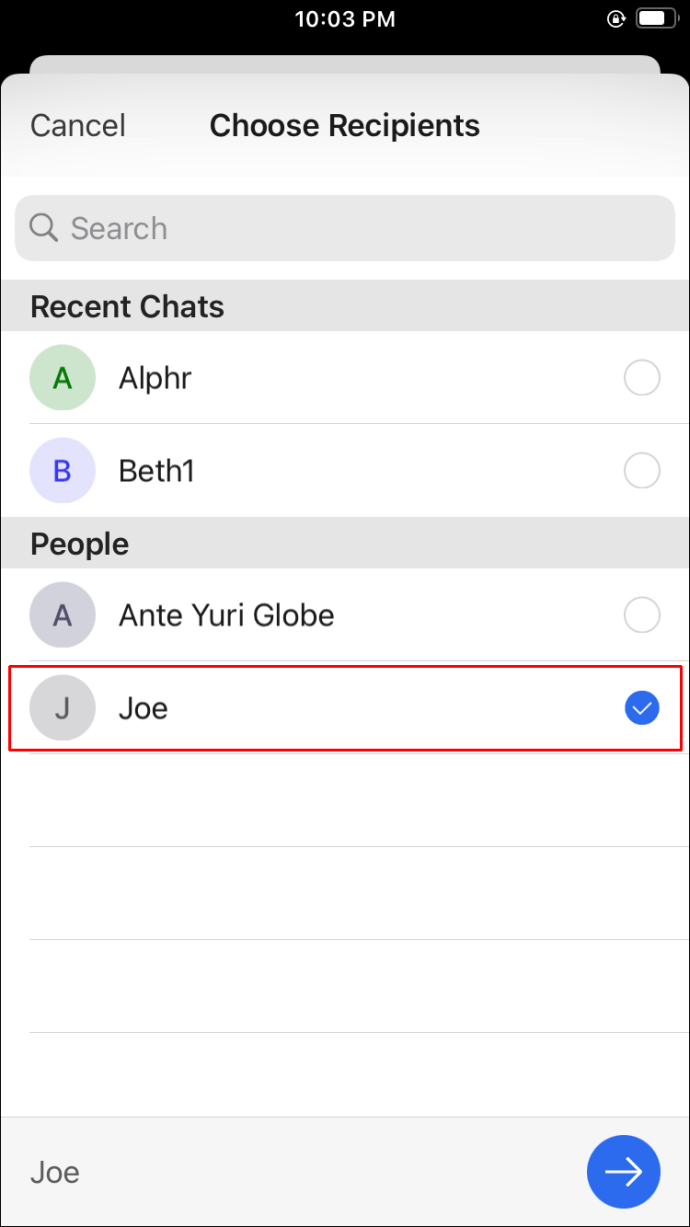
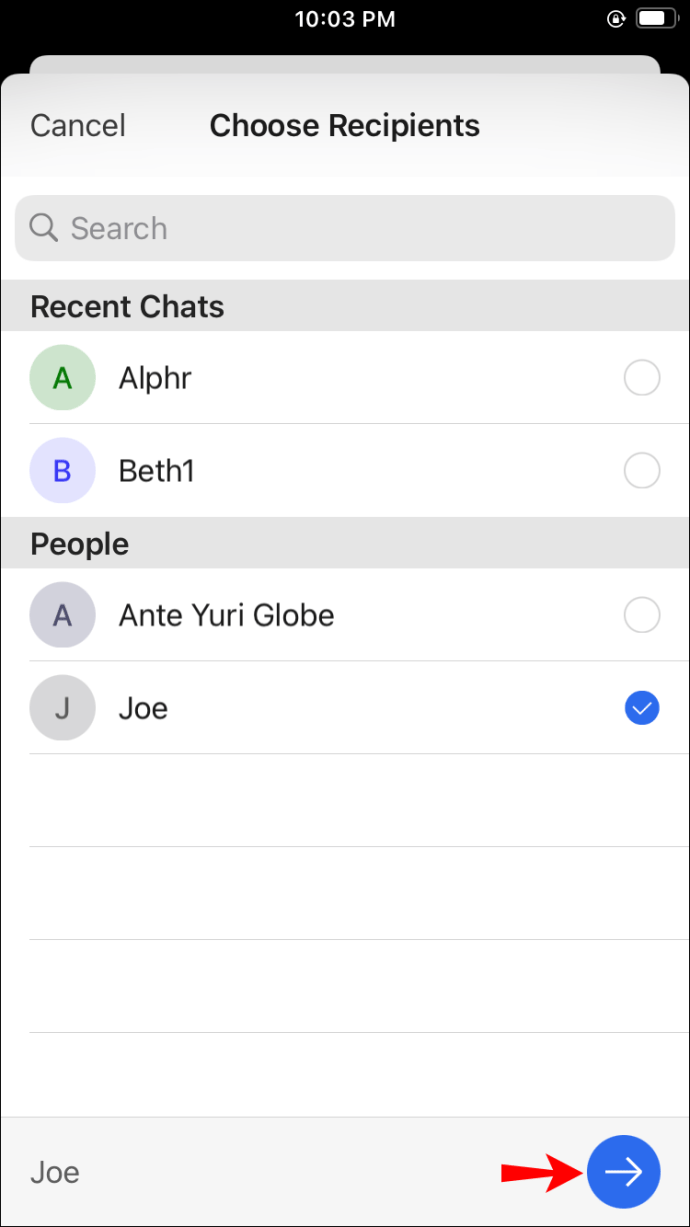
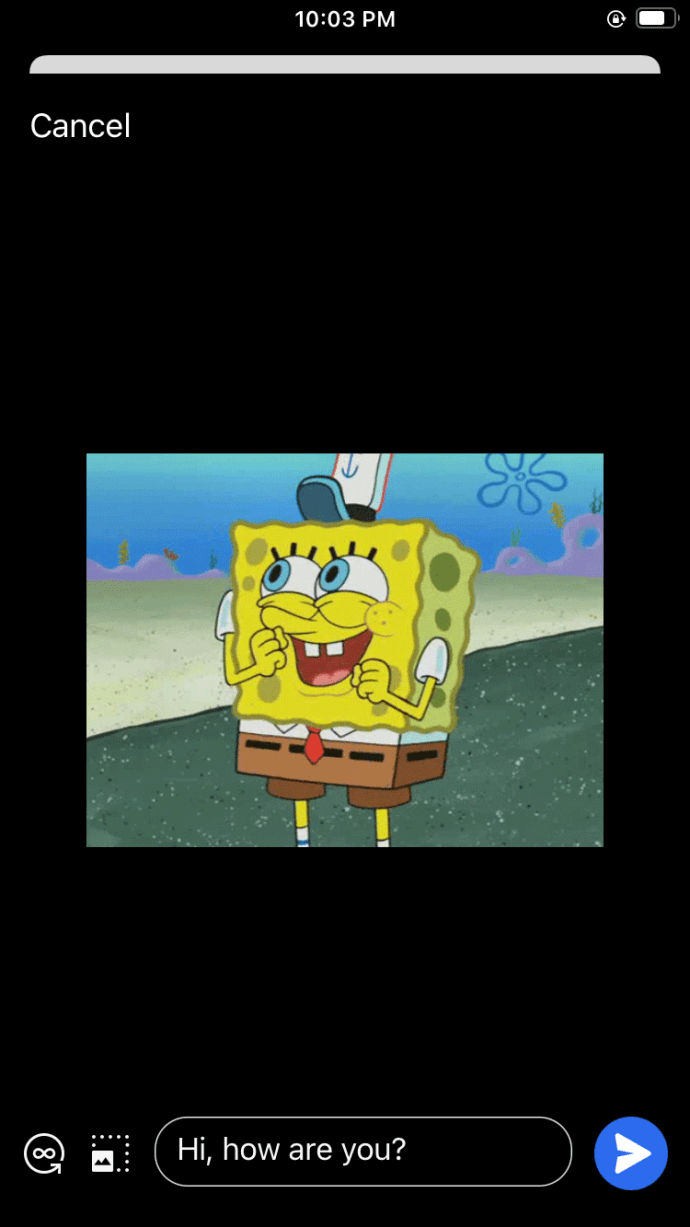
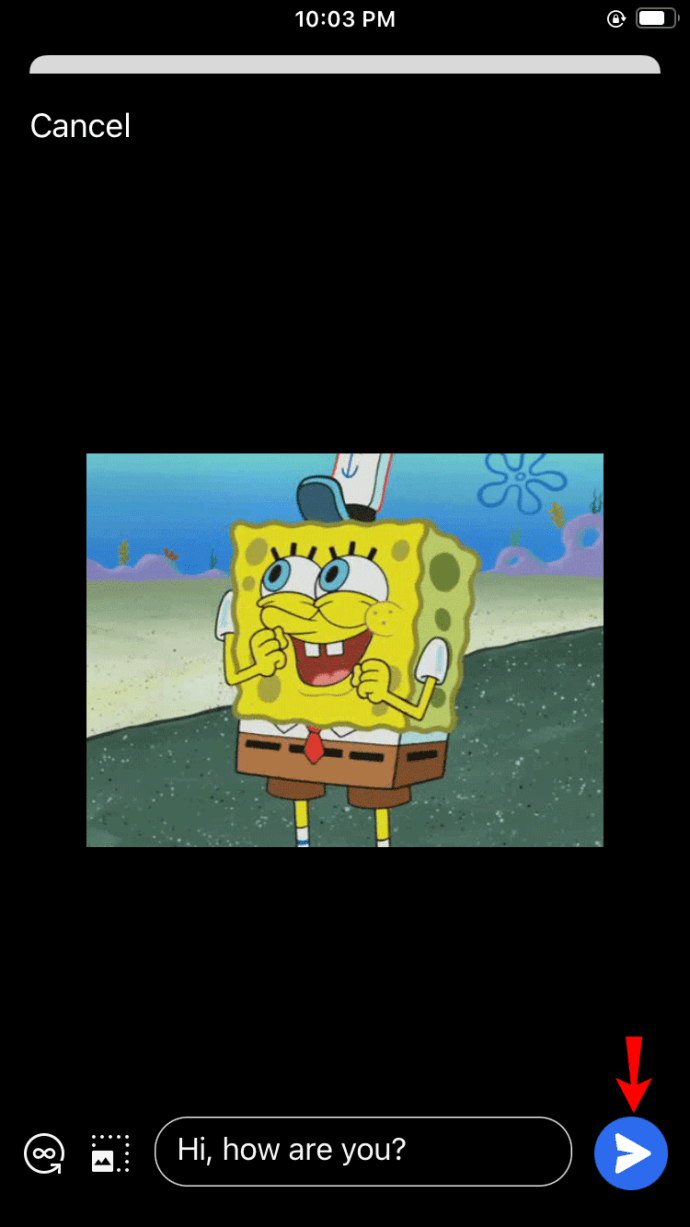
Ennyiről van szó. Ugyanazt az üzenetet egyszerre legfeljebb öt chatre továbbíthatja. Lehetőség van üzenetek továbbítására egyéni és csoportos csevegésekre is. Az üzeneteken kívül fényképeket vagy linkeket is továbbíthat ugyanezzel a módszerrel.
Üzenet továbbítása a Signal alkalmazásban Androidon
Ha egy másik csevegésre szeretne továbbítani egy üzenetet a Signal alkalmazásban Android-eszközön, kövesse az alábbi lépéseket:
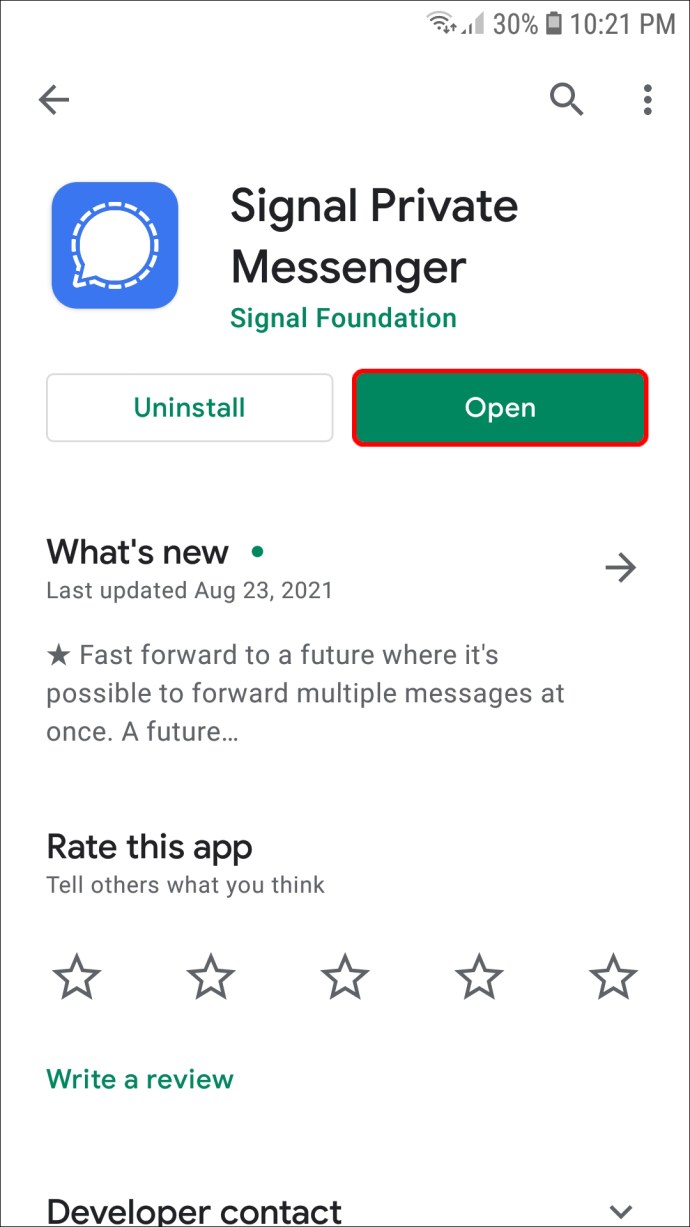
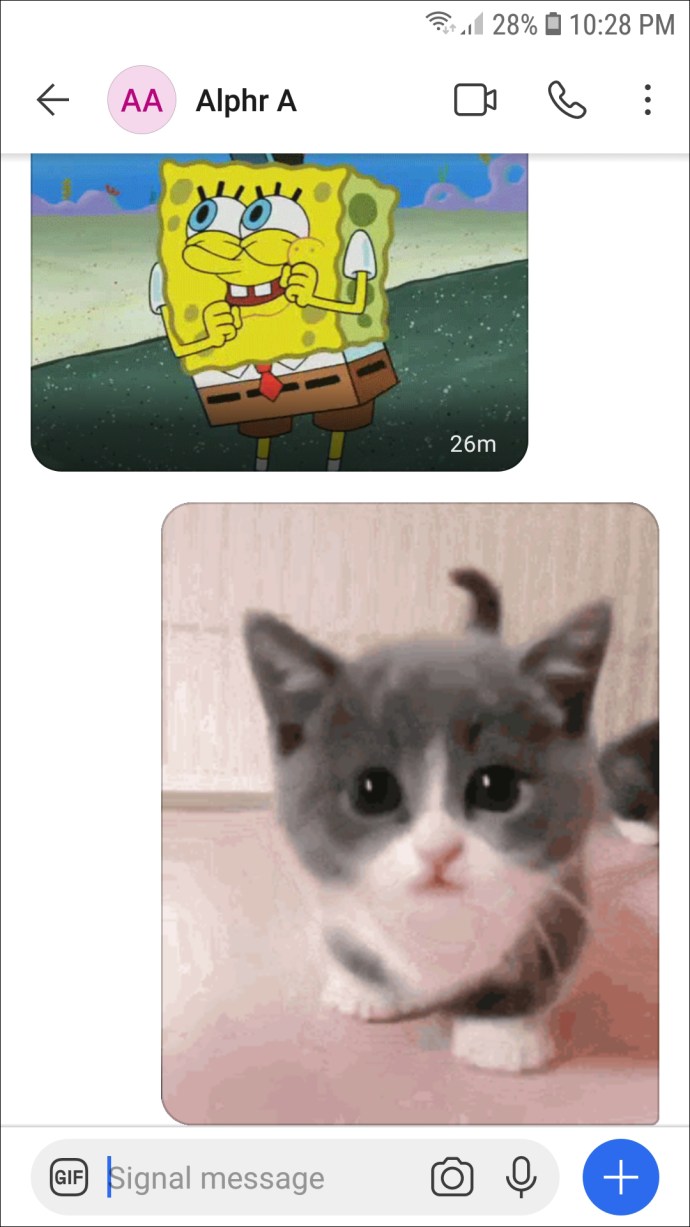
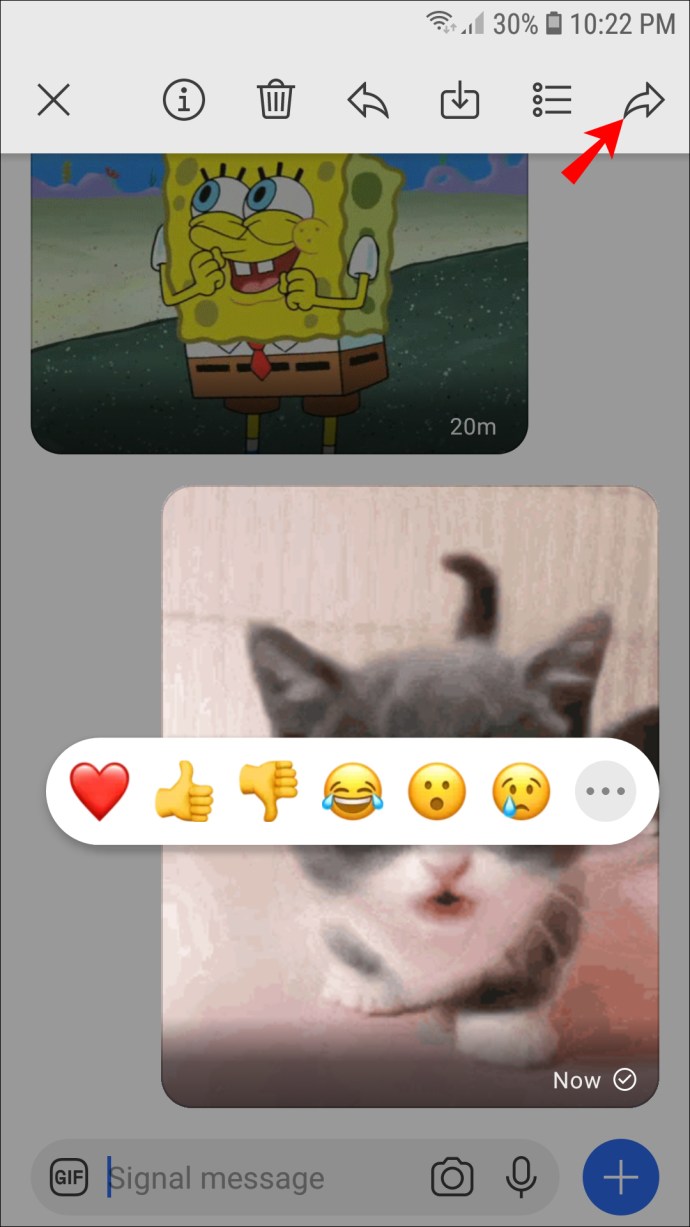
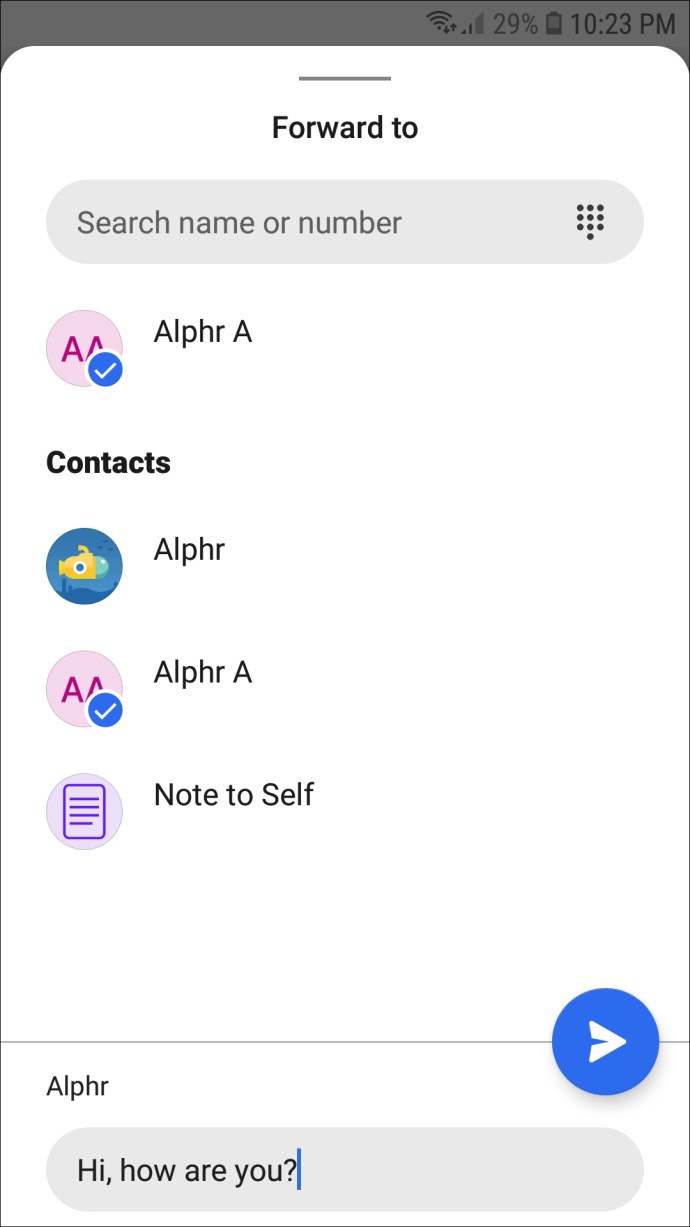
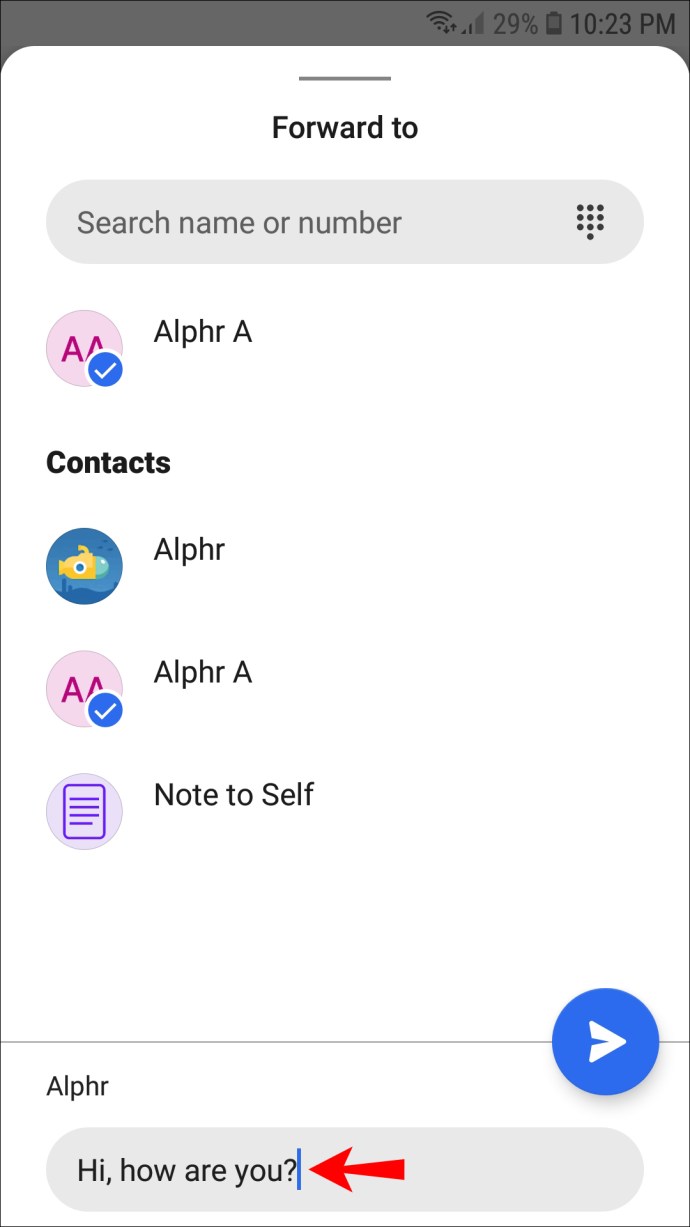

Az üzenet azonnal továbbítódik a chatbe. Az üzenet elküldése után nem vonhatja vissza a továbbítást, ezért ügyeljen arra, hogy a megfelelő csevegésre küldje el.
Az egyetlen különbség az iPhone-on és az Android-eszközön lévő Signal alkalmazás között, hogy egyszerre csak egy csevegésre továbbíthat üzenetet. Ha Ön iPhone-felhasználó, ugyanazt az üzenetet akár öt csevegésre is továbbíthatja egyidejűleg.
Üzenet továbbítása a Signal alkalmazásban Windows 10 számítógépen
Ha a Signal asztali alkalmazást használja, oda is továbbíthatja az üzeneteket. Így továbbíthatja a jelüzeneteket Windows 10 rendszerű számítógépen:
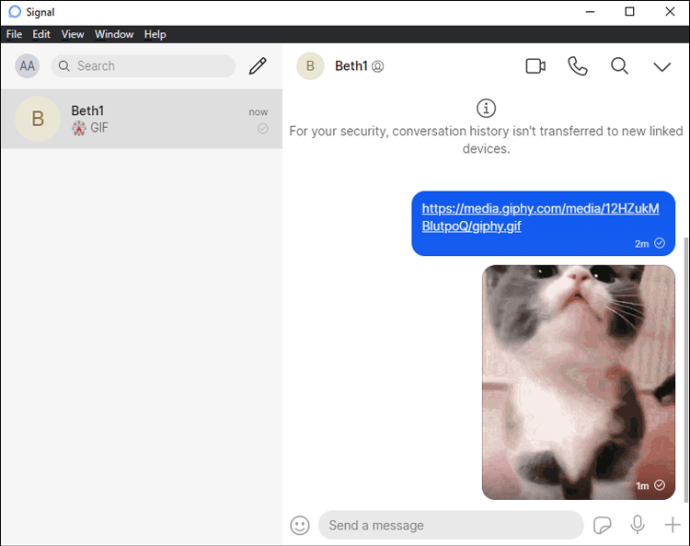
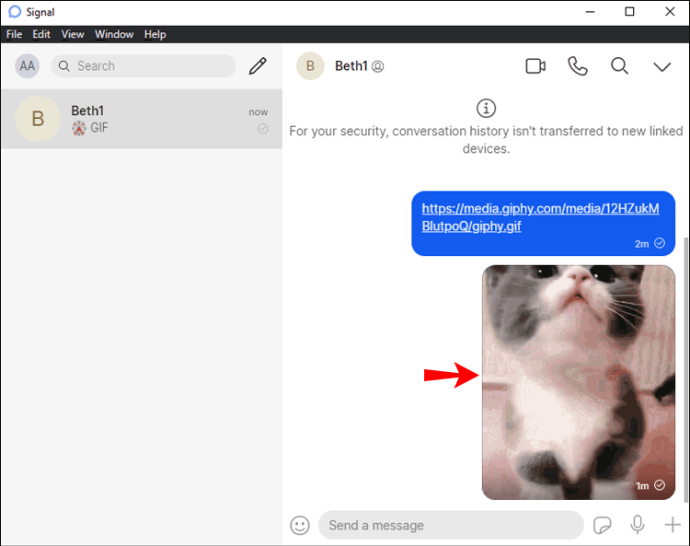
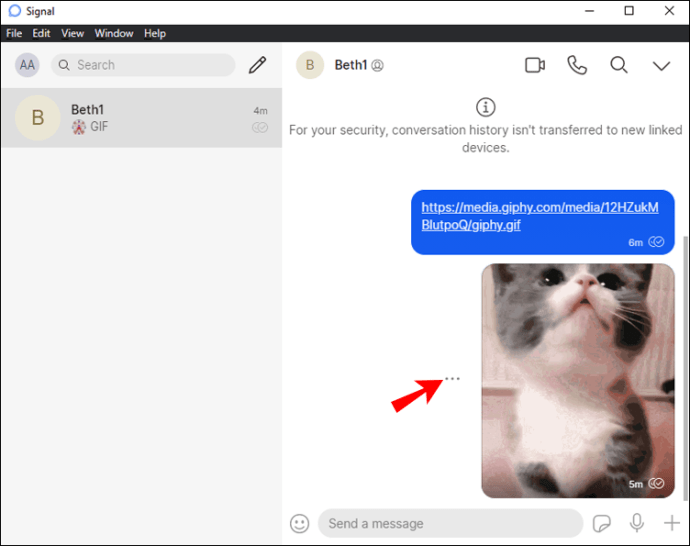
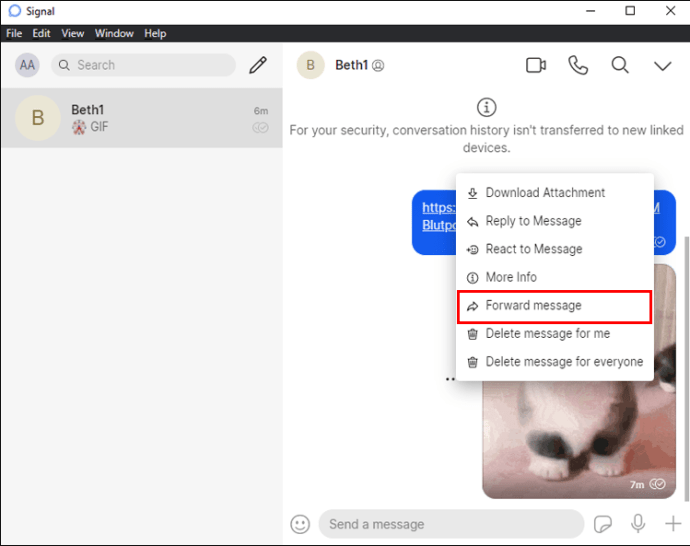
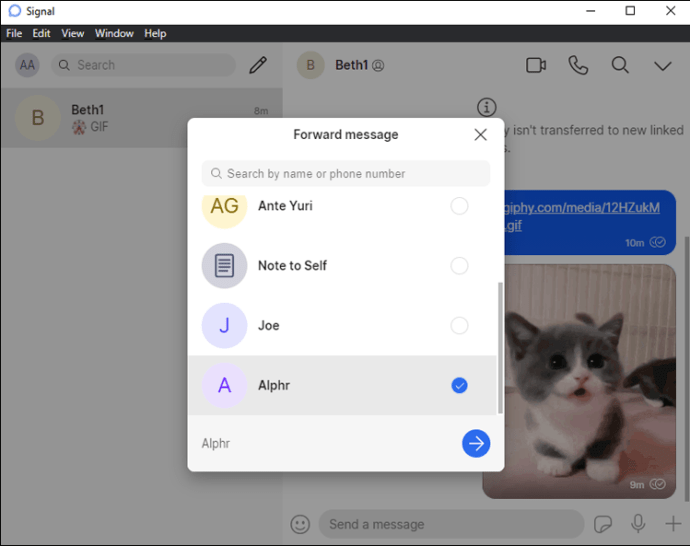
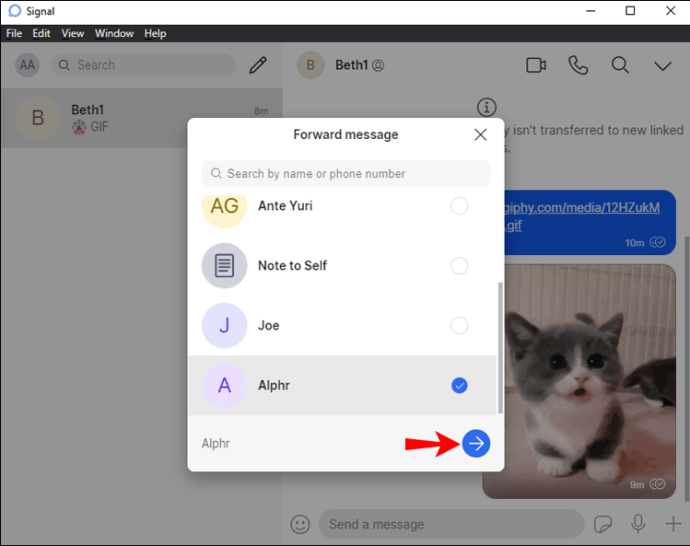
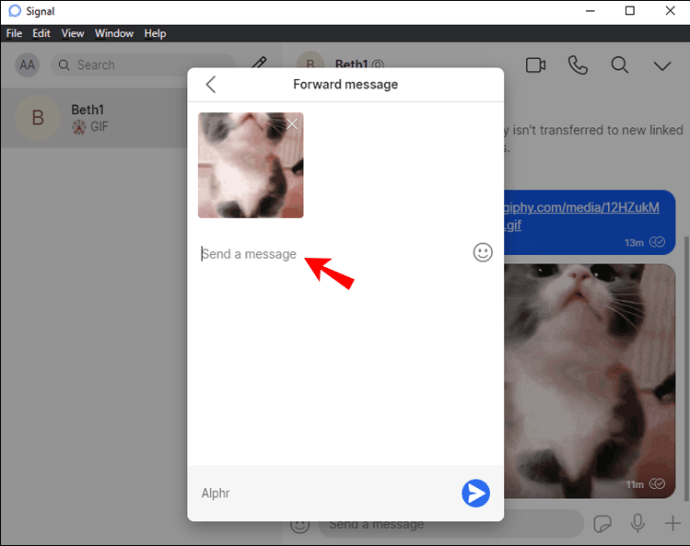
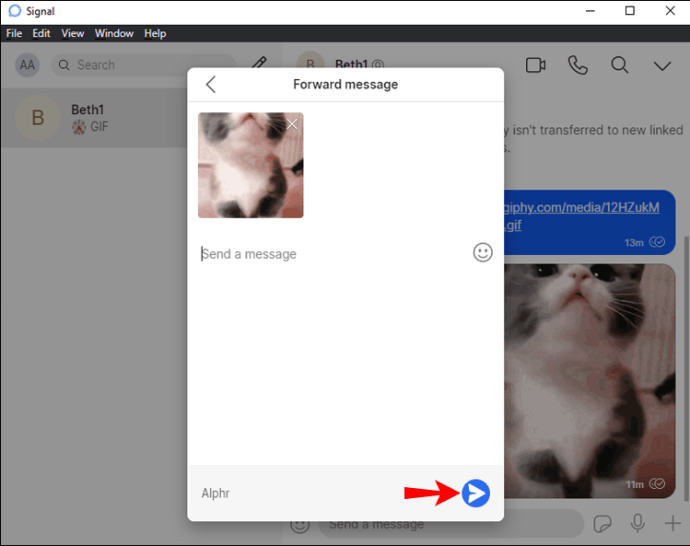
Ne feledje, hogy az a személy, akinek továbbította az üzenetet, tudni fogja, hogy az üzenetet továbbították. Arra azonban nincs mód, hogy kiderítsék az eredeti üzenet eredetét.
Üzenet továbbítása a Signal alkalmazásban Mac számítógépen
Üzenet továbbításához a Mac számítógépen lévő Signal alkalmazásban, kövesse az alábbi lépéseket:
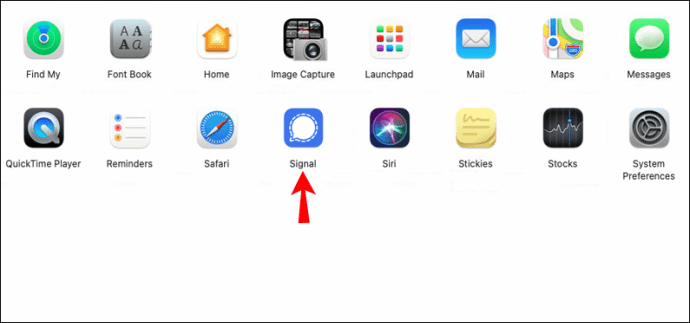
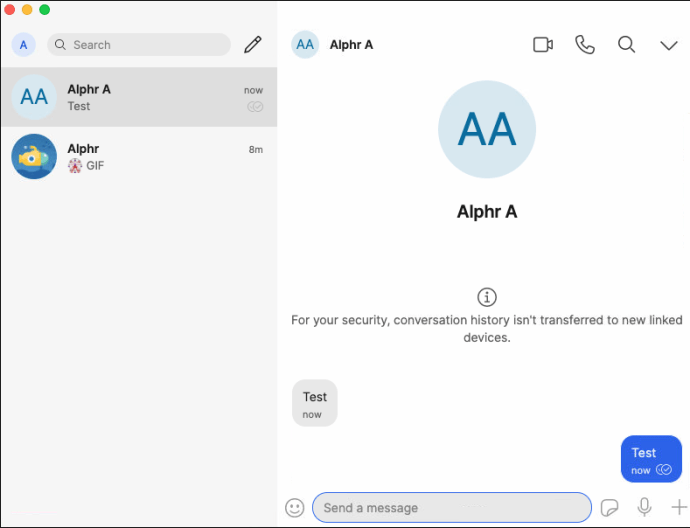
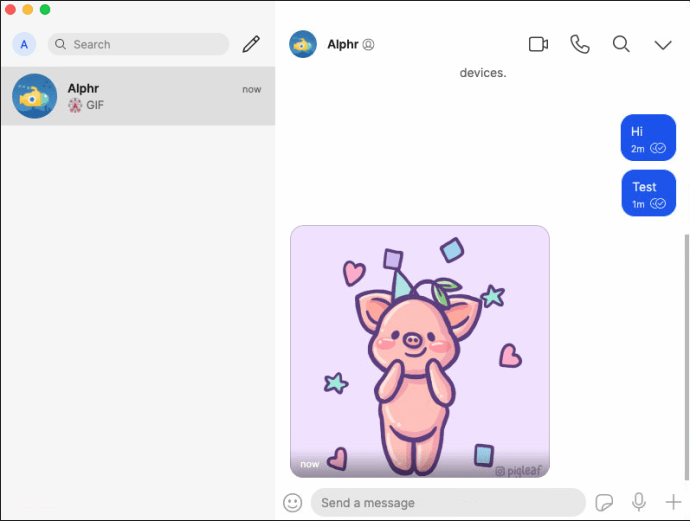
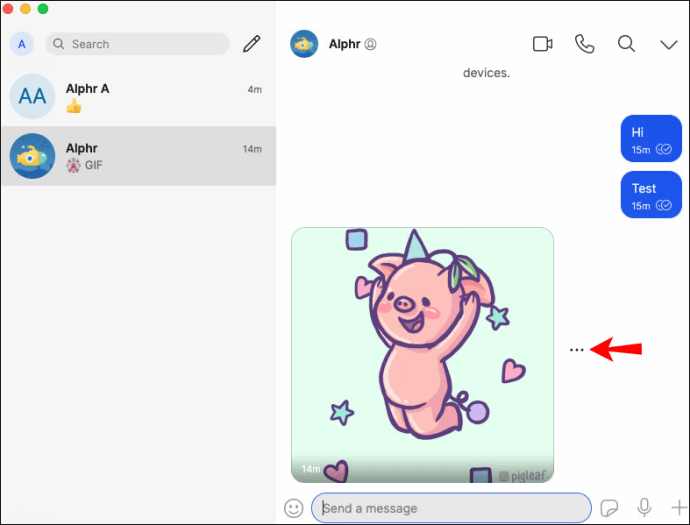
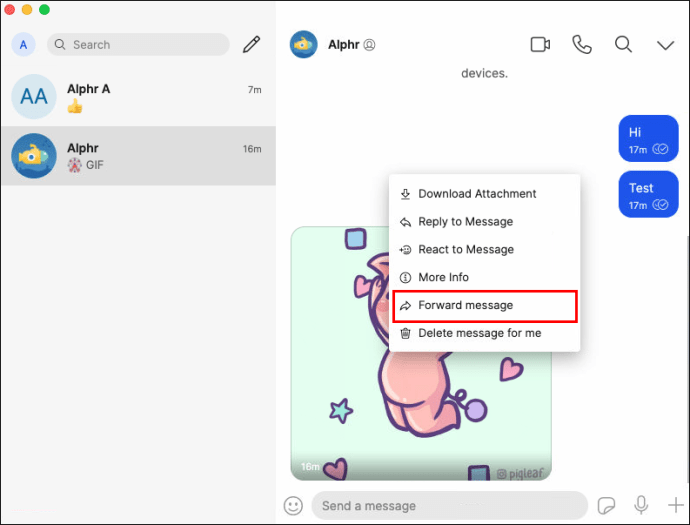
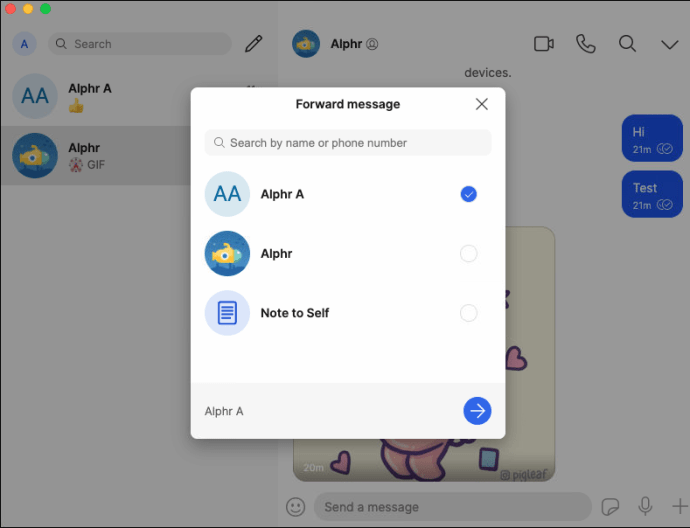
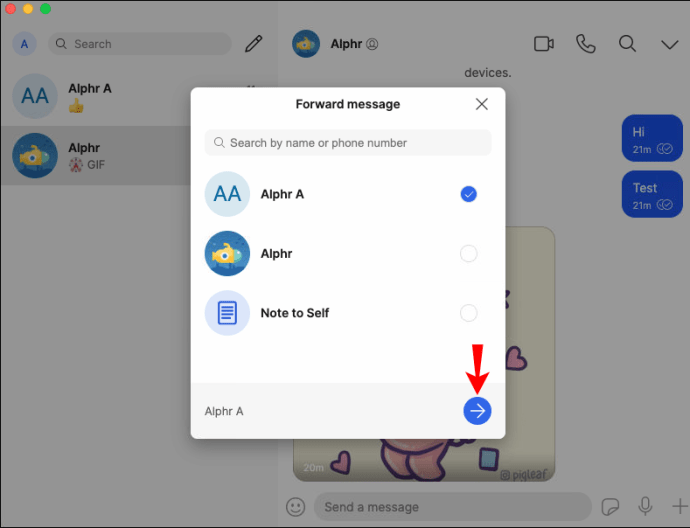
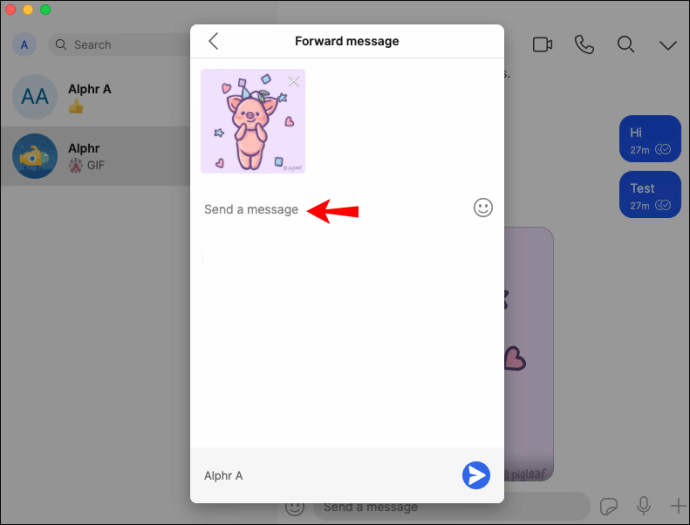
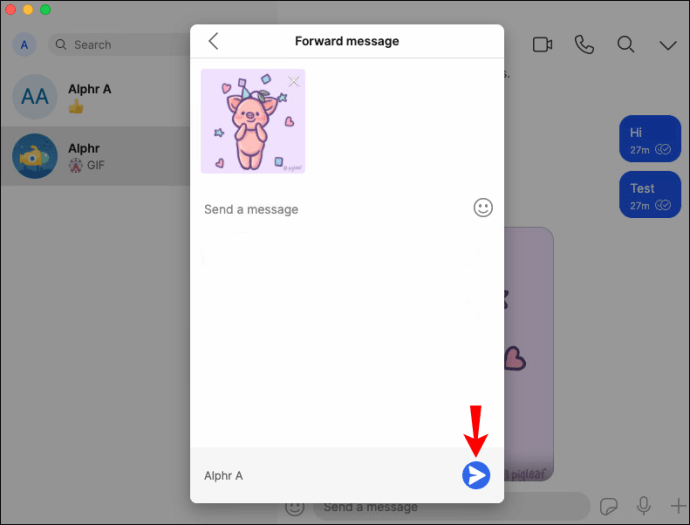
Több üzenet továbbítása egyszerre a Signalban
Nemcsak egy üzenetet továbbíthat a Signalban, hanem egyszerre több üzenetet is továbbíthat.
Nézze meg, hogyan történik ez a mobilalkalmazásban:
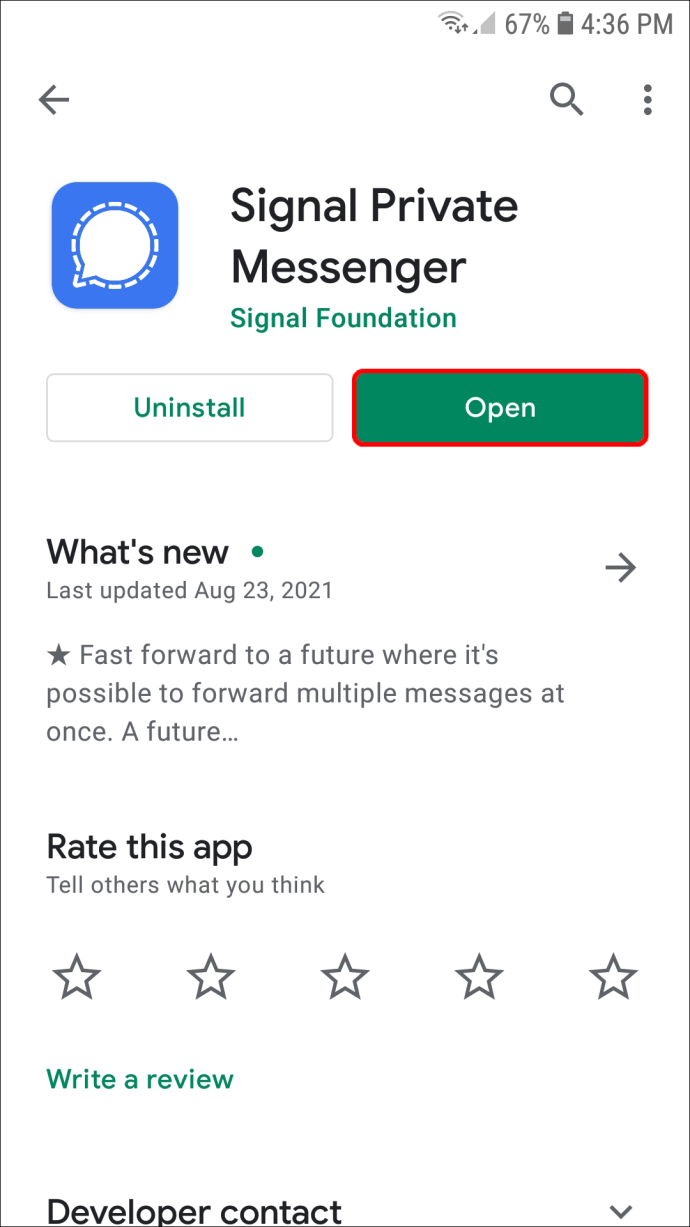

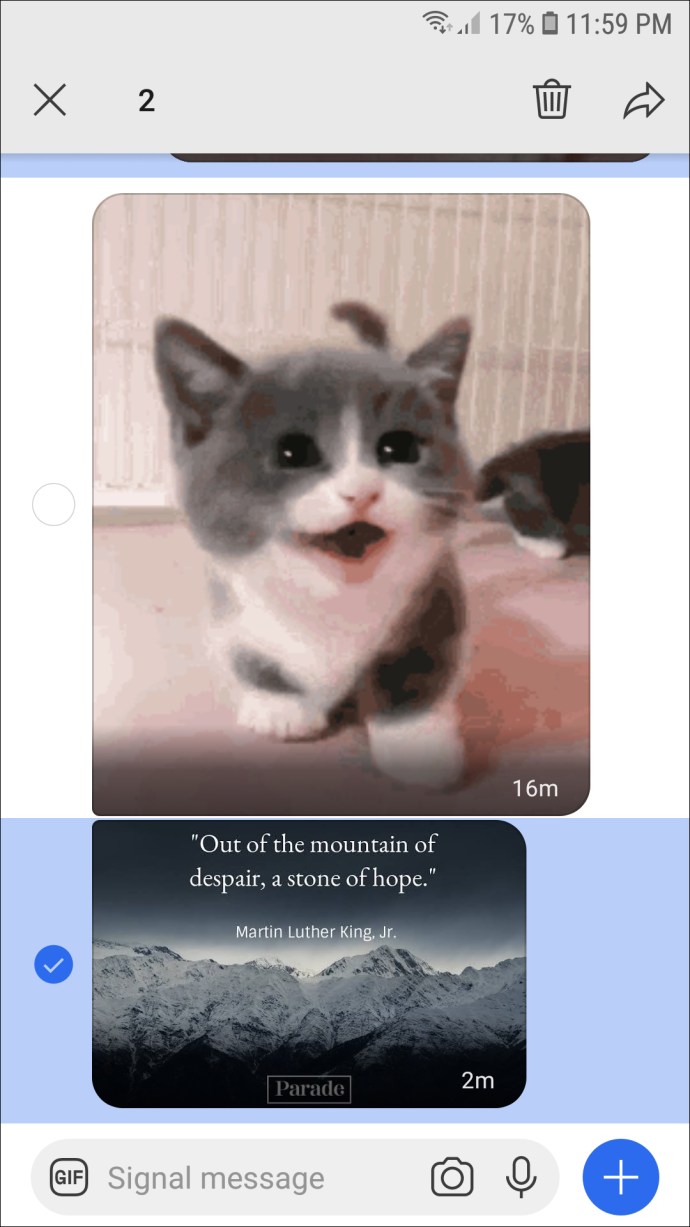
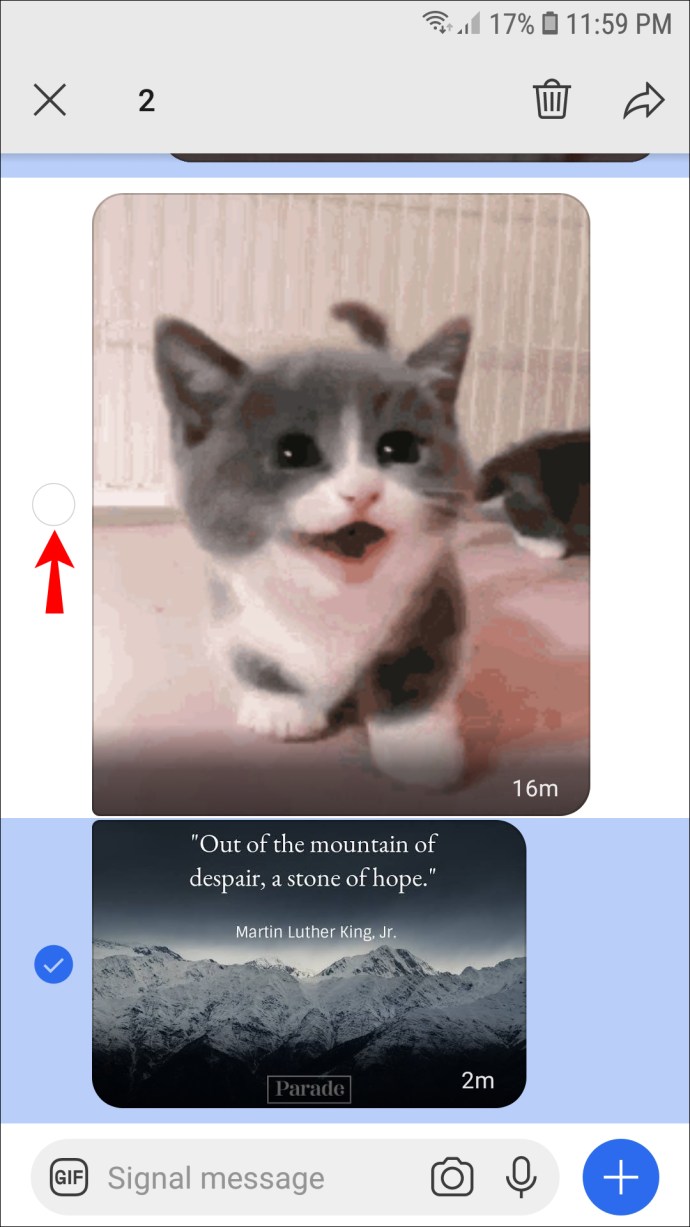
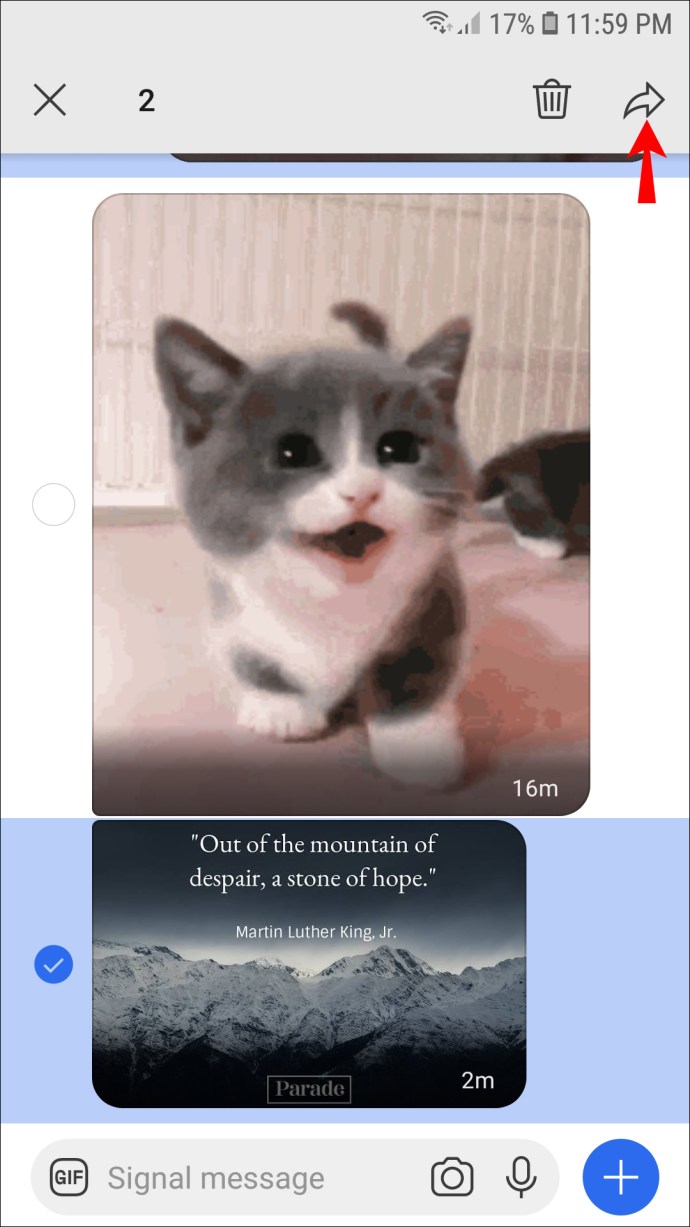
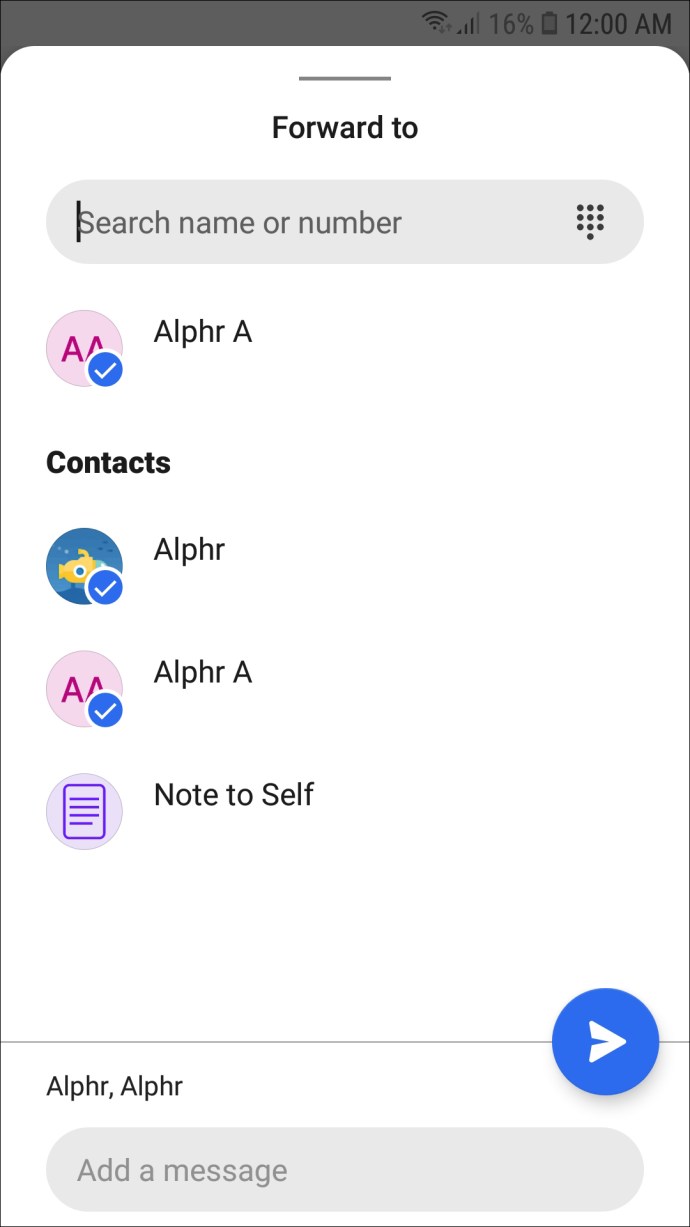
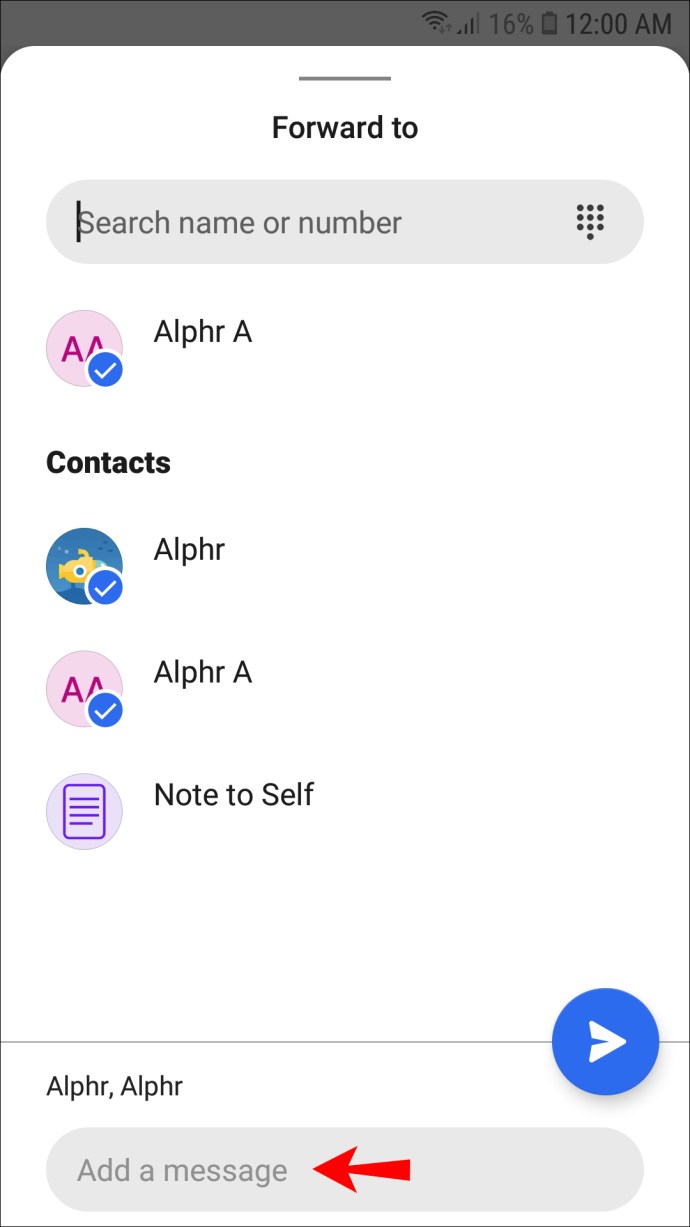
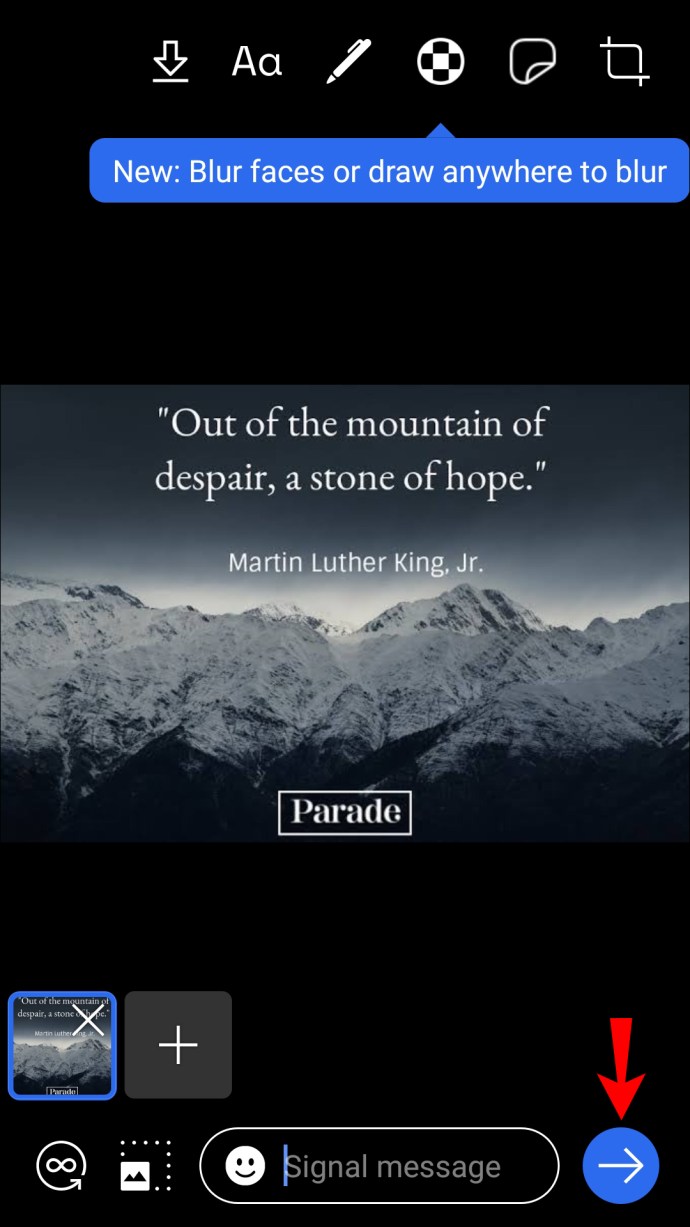
Az összes kiválasztott üzenetet továbbítja a rendszer, amint megérinti a „Küldés” gombot. Annyi üzenetet továbbíthat, amennyit csak akar, de eltarthat néhány pillanatig, amíg átmennek.
Hogyan továbbíthatunk üzenetet a jelről a WhatsApp-ra
Az üzenet továbbítása a Signalból a WhatsAppba nem olyan egyszerű. Sajnos nem továbbíthat üzenetet közvetlenül az alkalmazásból a másiknak. Használhatja azonban a másolás-beillesztés módszert.
Ezek a lépések segíthetnek „továbbítani” egy üzenetet a mobilalkalmazásban:

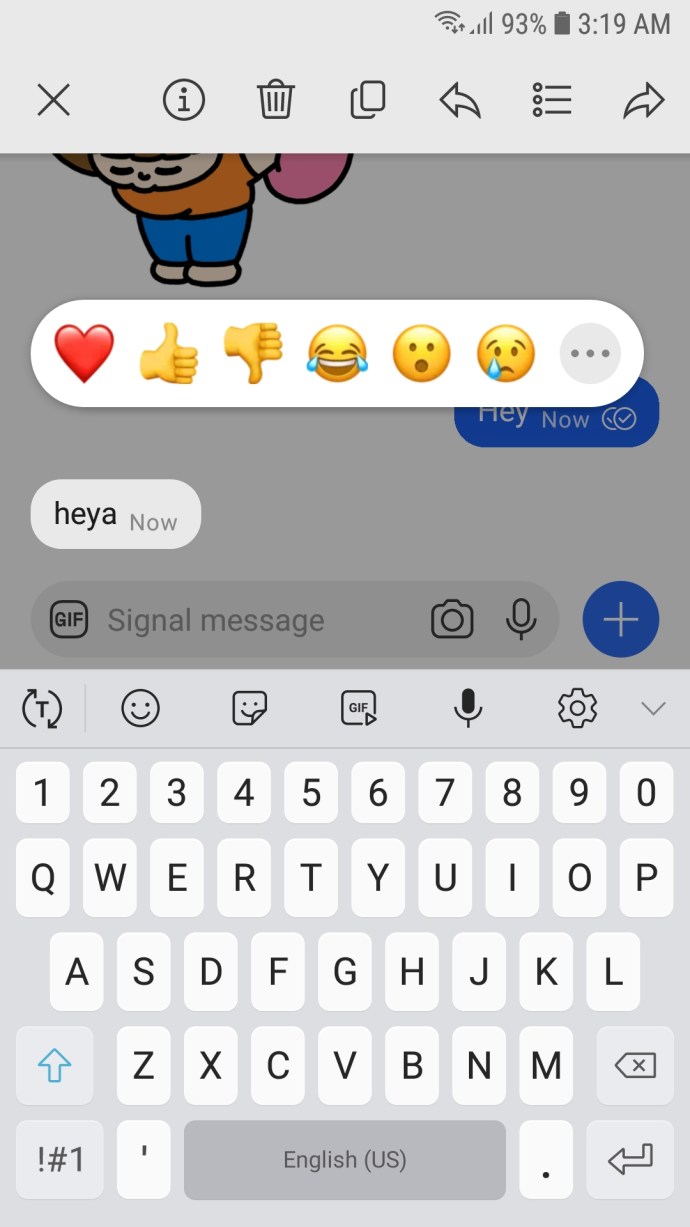
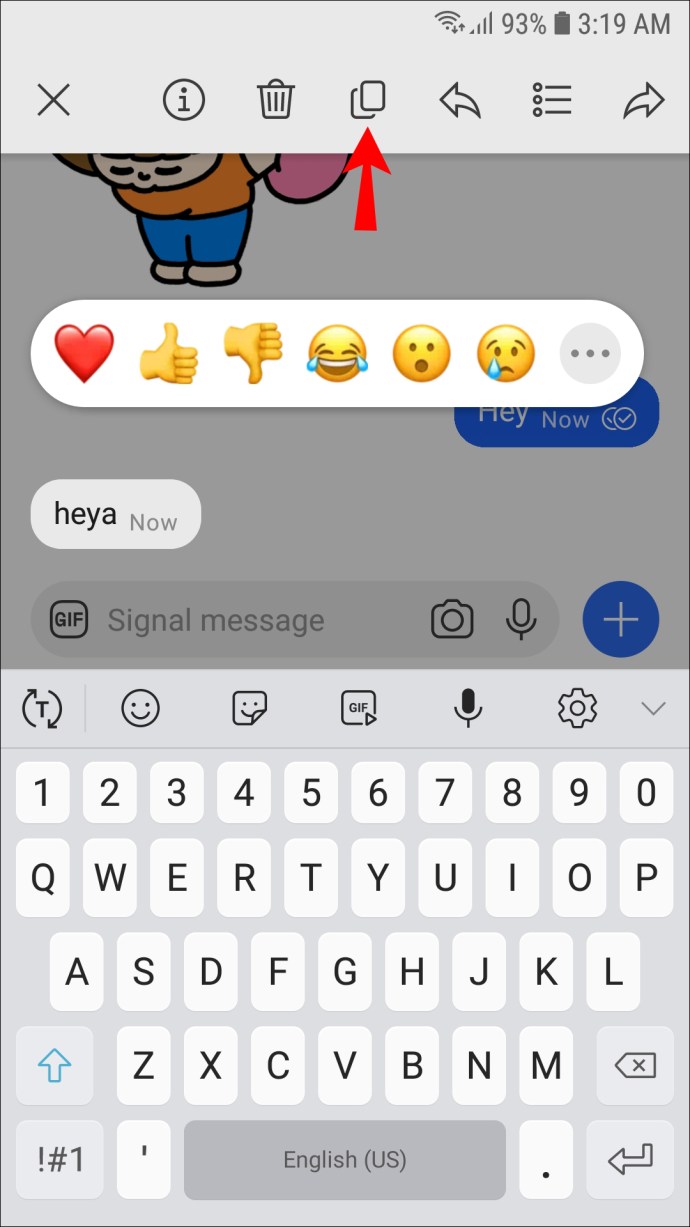
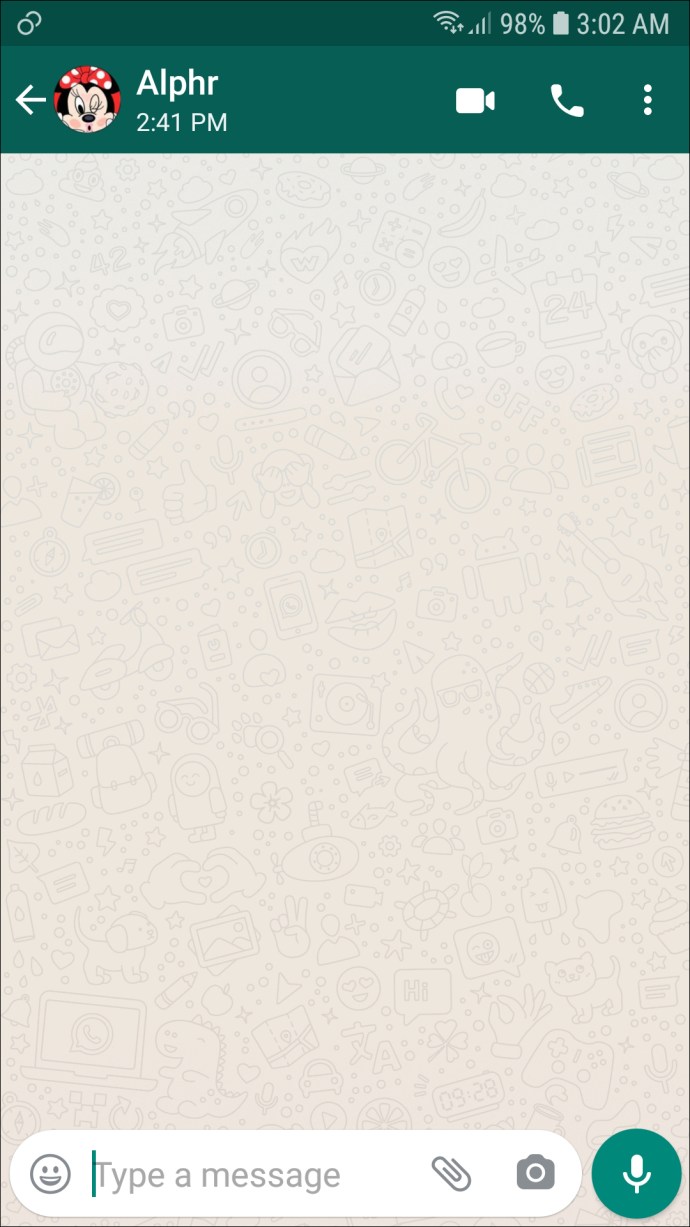
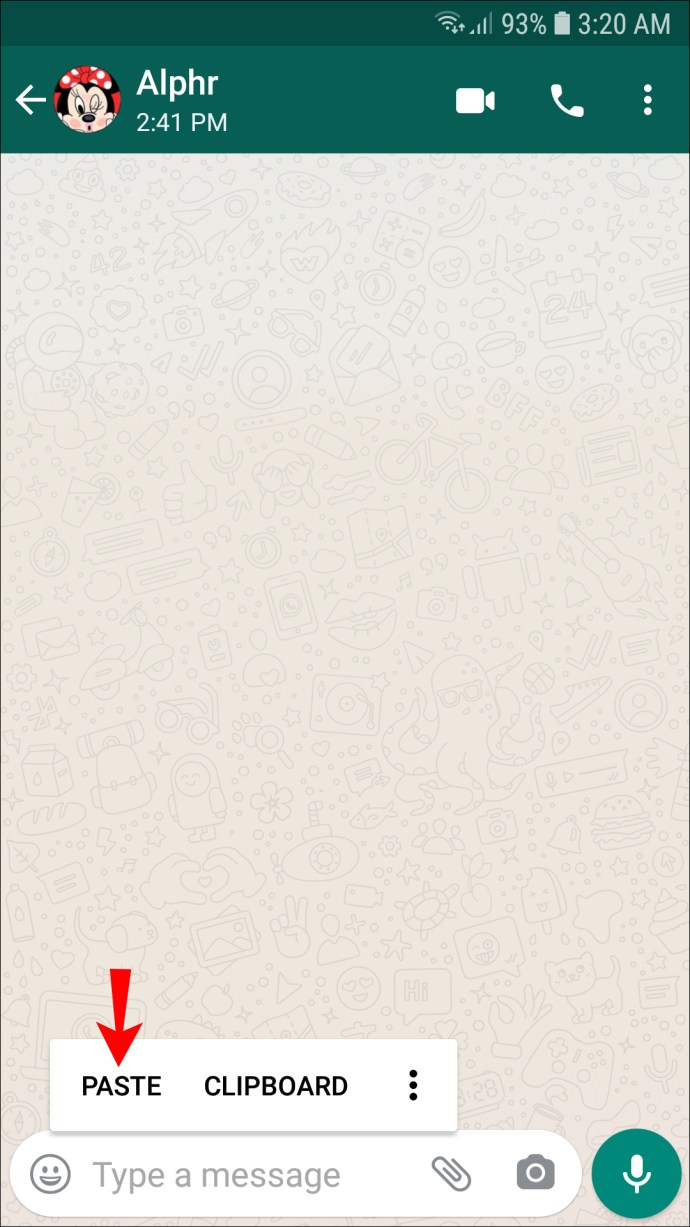
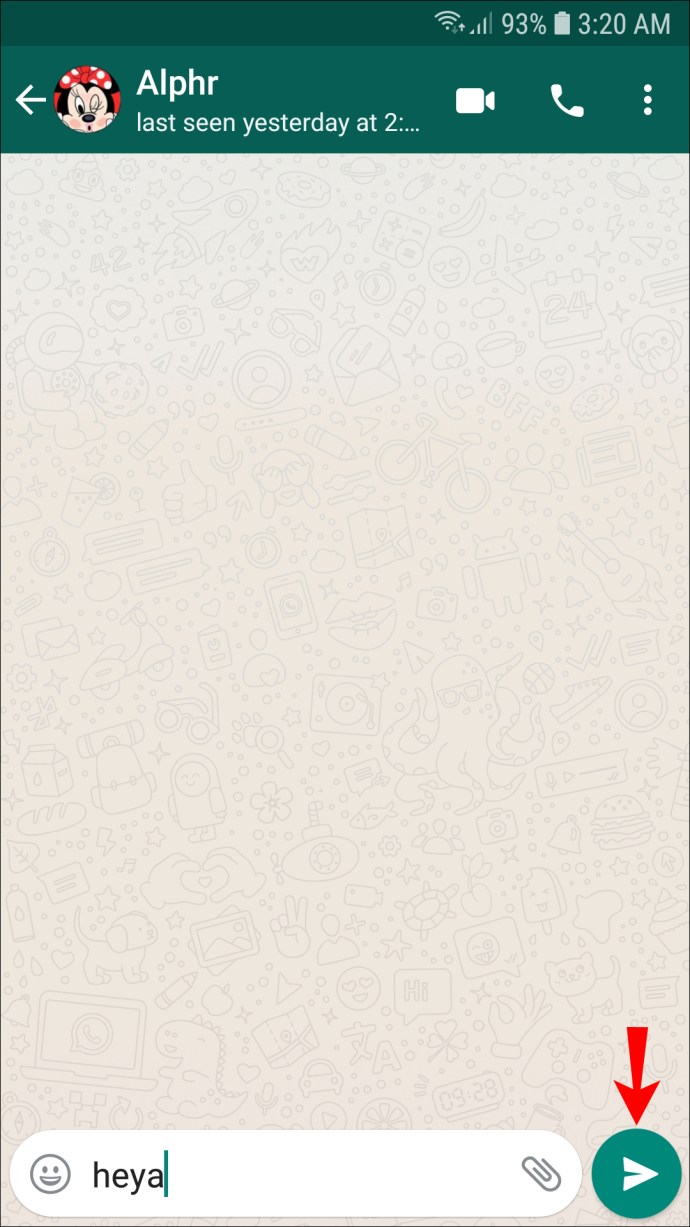
Ezek a lépések a leggyorsabb módja annak, hogy üzeneteket továbbítsanak a Signaltól más üzenetküldő alkalmazásokhoz, és működnek az asztali alkalmazásban is. Mindössze annyit kell tennie, hogy kattintson és húzza a kurzort a másolni kívánt üzenet fölé, vagy egyszerűen kattintson rá duplán. Válassza a „Másolás” lehetőséget a legördülő menüből, és illessze be a WhatsApp csevegésbe a webböngészőben.
Takarítson meg időt az üzenetek továbbításával a Signalban
Ahelyett, hogy újra meg kellene írnia ugyanazt az üzenetet a Signal alkalmazásban, vagy a másolás-beillesztés módszert kellene használnia, egyszerűen továbbíthatja. A Signal alkalmazásban több üzenetet is továbbíthat egynél több csevegésre, hogy időt takarítson meg. A jelzésüzenetek más üzenetküldő alkalmazásokhoz való eljuttatásához azonban a másolás-beillesztés módszert kell használnia.
Továbbítottál már üzenetet a Signalban? Követte a cikkben leírt lépéseket? Tudassa velünk az alábbi megjegyzések részben.